실제 형식 변환
1. 포토샵을 실행하고 "창/표시 동작" 명령을 실행한 후 호출 액션 패널을 열려면 키보드에서 F7을 눌러 레이어 패널을 불러온 다음 마우스로 "액션" 탭을 클릭하여 액션 패널을 불러올 수도 있습니다.
2. 액션 패널 우측 상단의 가로 삼각형 버튼을 클릭하고, 팝업 메뉴에서 "새 액션" 항목을 선택한 후, "새 액션"을 선택합니다. "이름" 상자에 "형식 변환"과 같은 새 작업의 이름을 입력하고 "기능 키" 드롭다운 상자에서 작업 바로 가기 키를 선택한 다음 "색상"에서 색상을 선택합니다. " 드롭다운 상자를 선택하고 "확인" 버튼을 클릭하세요.
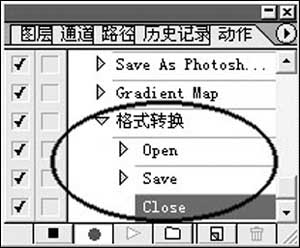
3. 새로 생성된 "형식 변환" 작업을 선택합니다. 사진 형식 변환을 시작하려면 작업 패널 하단에 있는 "녹화 시작" 버튼을 클릭하세요. 즉, BMP 사진을 열고 "다른 이름으로 저장" 작업을 수행하세요. 사진 형식 변환이 완료되면 사진을 닫은 후 액션 패널 하단의 "중지" 버튼을 클릭하세요.
참고: 이미지 형식을 변환하는 동안 다른 작업을 수행하면 안 됩니다. 이러한 작업을 수행하면 새로 생성된 "형식 변환" 작업(그림 1)이 자동으로 저장되기 때문입니다. 다른 작업을 수행하면 해당 작업도 기록됩니다. 또한, 사진을 JPG로 저장하면 옵션 설정 대화상자가 나타납니다. 이 설정은 일괄 변환 시의 설정과 동일하므로 신중하게 고려해야 합니다.
4. "포맷 변환" 작업을 기록한 후 "파일/자동/일괄 처리" 명령을 실행하면 "일괄 처리" 대화 상자가 나타납니다. "작업"을 클릭하십시오. 드롭다운 목록에서 "형식 변환"을 선택하고 "소스" 드롭다운 목록에서 "폴더"를 선택하십시오. 그런 다음 "선택" 버튼을 클릭하고 팝업 대화 상자에서 F 드라이브 아래의 "갤러리" 폴더를 선택한 다음 "확인" 버튼을 클릭하고 "열린 작업 명령 무시"를 선택한 다음 "목적"에서 선택합니다. 드롭다운 상자의 "폴더" 항목을 선택한 다음 "선택" 버튼을 클릭하고 팝업 대화 상자에서 JPG 파일을 저장할 폴더를 선택합니다. 다른 항목은 기본값으로 설정할 수 있습니다(그림 2).
참고: "열기 작업 명령 무시" 확인란을 선택해야 합니다. 그렇지 않으면 처리를 위해 파일을 연 후 "형식 변환" 작업이 중지되고 일괄 처리 목적을 달성할 수 없습니다.
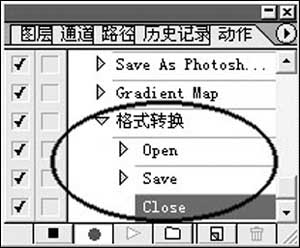
5. 설정이 완료되면 "확인"을 클릭합니다. " 버튼을 클릭하세요. 폴더의 모든 파일은 작업 명령에 따라 JPG 형식으로 변환됩니다. "F: 갤러리" 아래의 모든 BMP 파일은 JPG 형식으로 변환됩니다. 나중에 이미지 형식을 일괄 변환해야 하는 경우 다음을 수행할 수 있습니다. 완료하려면 이 작업을 사용하세요.
더 많은 ps 배치 변환 관련 기사를 보려면 PHP 중국어 웹사이트를 주목하세요!